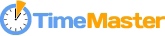Возможности модуля "Контакты"
Общая информация
Контактная книжка в онлайн-органайзере помогает записать задачи, выполнение которых Вы ожидаете от Ваших подчиненных, коллег, партнеров, поставщиков. Также Вы можете записать задачи, которые необходимо выполнить Вам для других людей: клиентов, руководителей, партнеров, коллег.
Помимо этого, в контактной книжке Вы можете записать информацию (телефоны, email и пр.) о тех людях, с которыми ведете дела. Причем Вы выбираете только те поля, которые необходимы, не захламляете органайзер ничем лишним.
Посмотреть список задач по контакту удобнее на страницах «Рабочий день» и “Задачи”, а работать с контактной книжкой, сортировать контакты лучше на странице «Контакты».
Редактирование контакта
В основном окне редактирования контакта Вы можете ввести имя контактного лица или название организации, загрузить фотографию или логотип компании для удобства дальнейшей работы с контактом, а также внести описание.
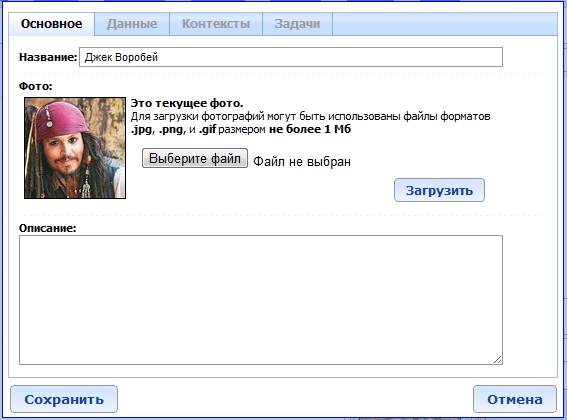
На вкладке «Данные» Вы можете внести данные о клиенте: телефон, email или другую информацию.
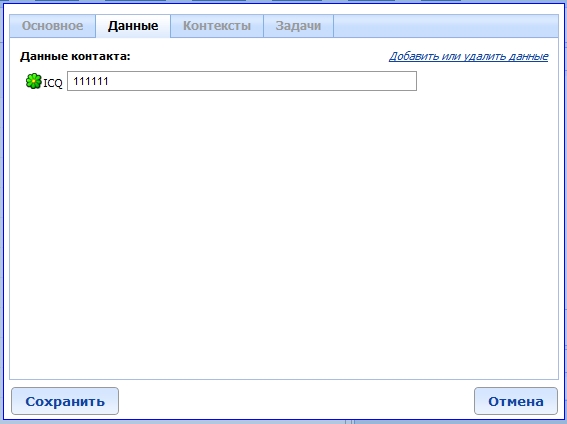
На вкладке отображаются только те поля с данными, которые реально используются, и нет никакой лишней информации. Для добавления дополнительных полей нажмите «Добавить или удалить данные». Откроется окно выбора дополнительных полей:
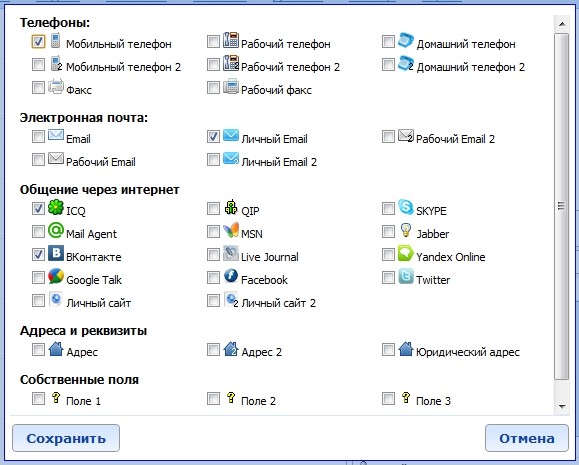
Поставьте галочки напротив тех полей, которые будут нужны Вам при работе с данным контактом и нажмите «Сохранить»:
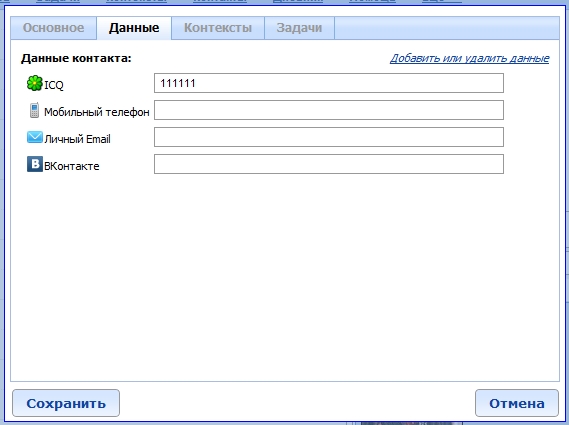
На вкладке «Контексты» Вы можете отнести контакт к тем или иными контекстам. Например, клиенты, партнеры, коллеги, друзья или любые другие. Вы всегда можете посмотреть, к какой категории относится тот или иной контакт.
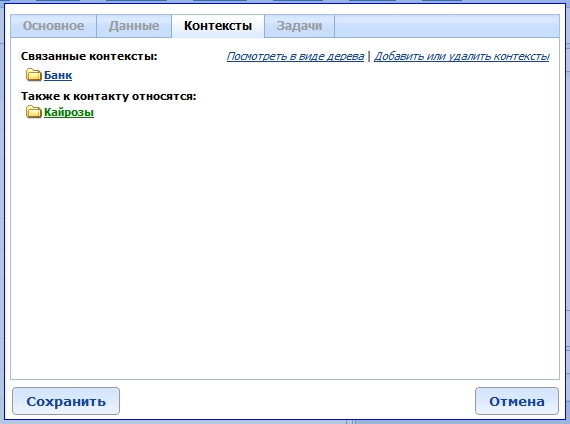
Синим цветом отображаются контексты, которыми непосредственно помечен контакт. Зеленым цветом выделены родительские контексты, косвенно относящиеся к данному контакту.
Чтобы посмотреть контексты, относящиеся к контакту в виде дерева, нажмите на ссылку «Посмотреть в виде дерева» в правом верхнем углу экрана.
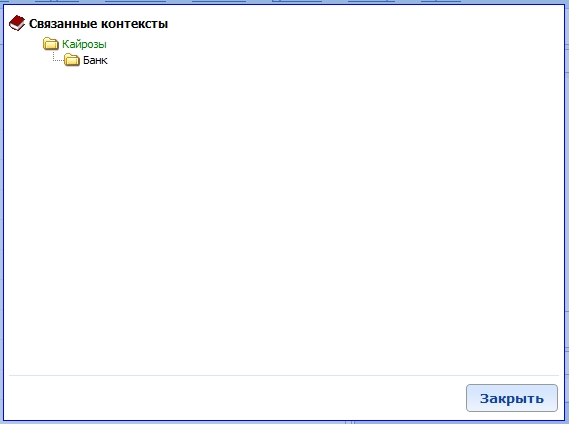
Для включения контакта в другие контексты или исключения из контекстов кликните на ссылку «Добавить или удалить контексты». В открывшемся окне кликните мышкой на контексты, в которые хотите добавить данный контакт, или же кликните на контексты, с которых хотите снять пометку:
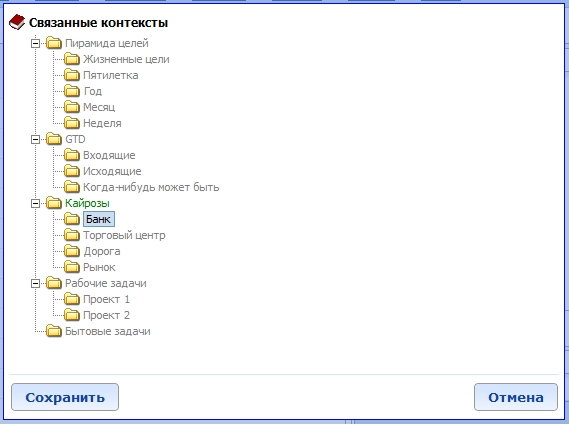
На вкладке «Задачи» Вы можете просмотреть список активных задач, связанных с данным контактом:
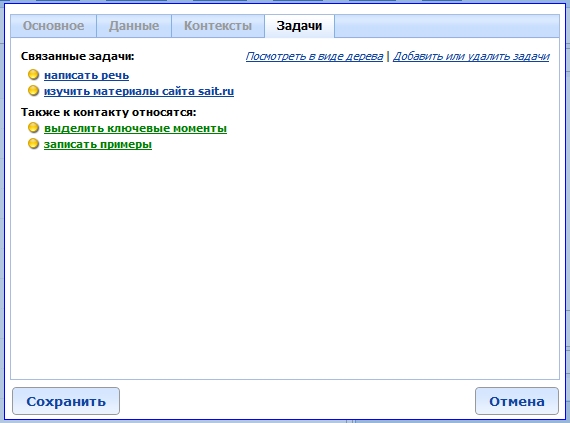
Синим цветом отображаются задачи, которыми непосредственно относятся к контакту. Если у задачи, связанной с данным контактом, есть подзадачи, то они тоже косвенно относятся к контакту.
Чтобы посмотреть задачи, относящиеся к контакту, в виде дерева, нажмите на ссылку «Посмотреть в виде дерева» в правом верхнем углу экрана.
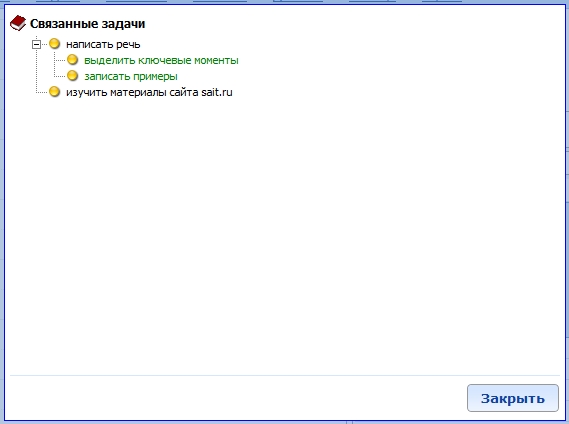
Чтобы связать с данным контактом задачи или, наоборот, удалить задачу из списка задач данного клиента, Вам поможет ссылка «Добавить или удалить задачи».

Выделите нужные задачи или снимите пометку с тех задач, которые хотите исключить из списка данного контакта.